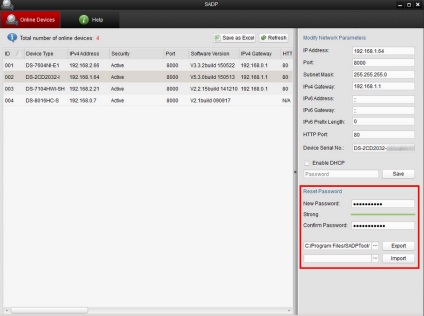- View Larger Image

SADP програма для зміни налаштувань IP-камер Hikvision, мануал, скачати
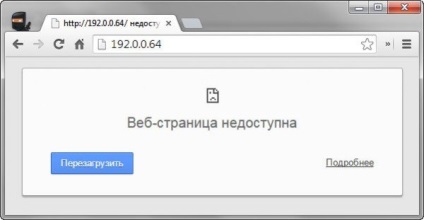
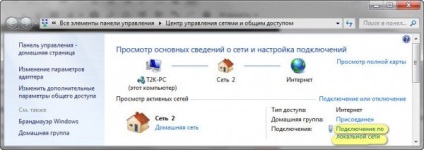
Вибираємо кнопку відомості.
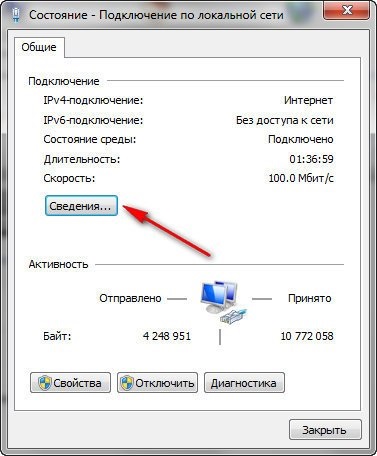
На вкладці дивимося шлюз.

Для цього потрібна програма від Hikvision під назвою SADP. Завантажити можна з офіційного сайту Hikvision за посиланням.
Після запуску програма знайде наявні в мережі IP камери Hikvision. На малюнку видно, як це відбувається.
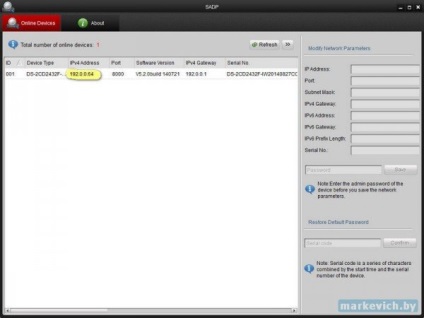
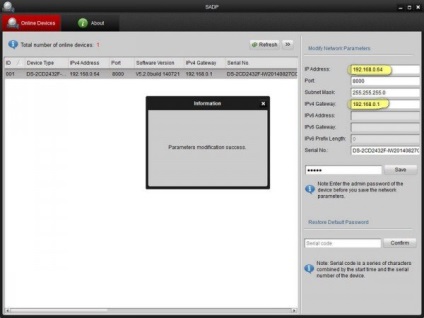
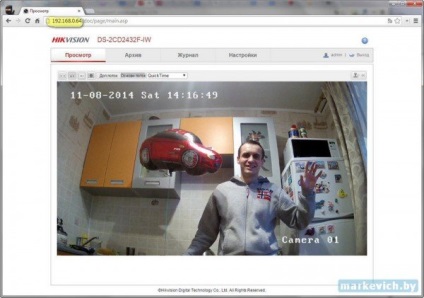
Таким чином IP камери підключаються до комп'ютера.
Нижче ми наводимо більш детальну інструкцію по роботі з програмою SADP.
Для правильної роботи цієї програми необхідно встановити WinPcap. Це набір бібліотек для Windows, що дозволяє додаткам отримувати доступ до мережевих пакетів, що знаходяться в стеку, минаючи вищі підмережі.
- Вибрати пристрій в SADP (ви можете також вибрати кілька пристроїв для одночасної активації і додання їм того ж пароля),
- Ввести новий пароль для пристрою і підтвердіть кнопкою «ОК».
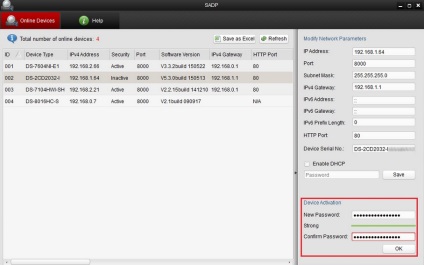
Програма автоматично перевіряє і показує силу введеного пароля. Надійний пароль повинен містити від 8 до 16 символів, серед яких повинні бути, принаймні, три види з наступних символів: цифри, малі літери, заголовні букви, спеціальні символи.
3. Зміна параметрів мережі пристрою.
Щоб змінити параметри мережі одного пристрою, необхідно:
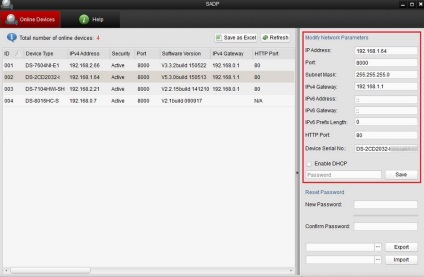
Вид вікна програми SADP. Червоним кольором виділена область налаштування мережевих параметрів для вибраного пристрою, якщо вимкнуто DHCP.Существует також можливість зміни мережевих параметрів декількох пристроїв одночасно. Для цього необхідно:
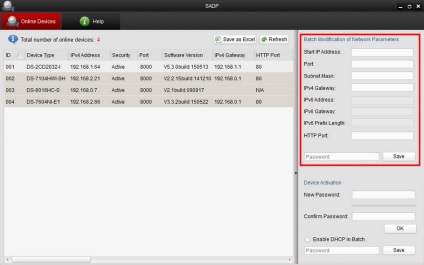
4. Відновлення пароля за замовчуванням.
У разі виникнення проблем, пов'язаних з доступом до камери або dvr, викликаних неправильним паролем, є можливість скинути його до заводських налаштувань. Компанія Hikvision надає два способи відновлення пароля, встановленого за замовчуванням в залежності від версії прошивки (з версією прошивки вище V3.3.0 в реєстраторах. І вище V5.3.0 в камерах, надається спосіб другий).
Перший спосіб:
Необхідно вибрати в головному вікні програми SADP пристрій, пароль якого хочемо відновити заводські настройки. Якщо вікно відновлення пароля буде виглядати як на наступному малюнку, слід виконати наступні кроки:
- вибрати пристрій,
- скопіювати з програми SADP з закладки «Start Time» дата і час »і з закладки« Device Serial NO: серійний номер пристрою
- Відправити інформацію в службу технічної підтримки deltavideo.info@gmail.com
- Протягом 1-2 робочих днів, вам буде висланий код розблокування,
- Вибрати пристрій, який ми хочемо розблокувати,
- Отриманий захисний код необхідно вставити у вікно «Security Code» і підтвердити кнопкою ОК,
- Пароль доступу до пристрою буде скинуто до заводських налаштувань (логін: admin, пароль: 12345)
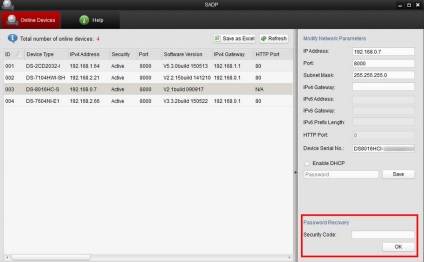
Спосіб другий:
Необхідно вибрати в головному вікні програми SADP пристрій, пароль якого хочемо відновити. Якщо вікно настройки буде виглядати так, як показано на наступному малюнку, слід виконати наступні кроки:
- Вибрати пристрій,
- У вкладці поруч з кнопкою Export, слід вказати місце, в якому буде збережений файл, що дозволяє відновити пароль (слід вибрати папку в якій буде розташований експортований файл з ім'ям DeviceKey.xml)
- Натисніть кнопку «Export»
- Потім файл необхідно відправити в службу технічної підтримки deltavideo.info@gmail.com. Протягом 1-2 робочих дня буде висланий файл розблокування пароля,
- Вибрати пристрій, який ми хочемо розблокувати
- Щоб розблокувати пристрій, необхідно поряд з кнопкою Імпорту вказати файл розблокування пароля, а потім натисніть кнопку Імпорт,
- Пароль для пристрою буде скинуто до заводських налаштувань.
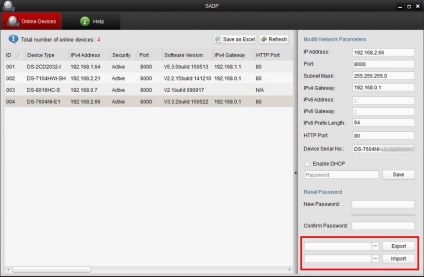
5. Скидання і присвоєння нового пароля адміністратора.
Є можливість створення нового пароля адміністратора в разі його втрати. Для цього необхідно у вкладці «Reset password»: